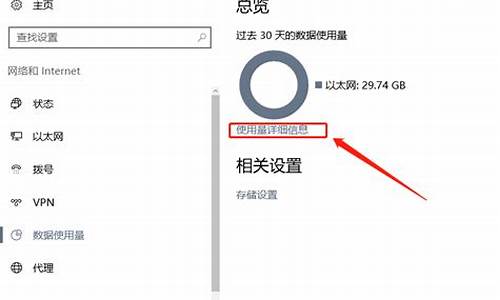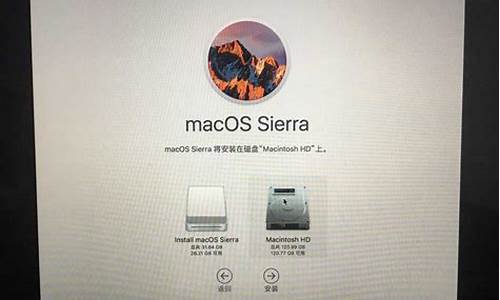红警显示设置_红警电脑系统设置
1.笔记本win10怎么玩红警全屏设置

很多用户询问小编win7/win10系统玩红色警戒2不能全屏游戏怎么办?很多用户升级win10系统后发现玩红色警戒2不能全屏,尝试很多办法,比如修改注册表,更新显卡,结果还是没办法解决。带着这个问题,下文小编给大家讲解就是win7/win10系统玩红色警戒2不能全屏游戏的解决方法。
具体方法如下:
1、查看电脑分辨率以方便设置。在桌面点右键选择“显示设置”-“显示”-下拉找到“高级显示设置”-分辨率,我的是1366X768;
2、设置红色警戒分辨率。打开红警的根目录找到“Ra2.ini”这个文件,右键用记事本打开,往下拉找到“[Video]”这个选项,底下是:
ScreenWidth=1204
ScreenHeight=768
StretchMovies=no
把1244改成1366,关闭-保存
(根据自己电脑的分辨率修改,如:1280X720就改成
ScreenWidth=1280
ScreenHeight=720
StretchMovies=no);
3、建立快捷方式然后右键-属性-兼容性-“以兼容模式运行这个程序”-“winXP3”-“以管理员身份运行此程序”选√-确定。
三个步骤轻松解决win7/win10系统玩红色警戒2不能全屏游戏的问题,win7和win10系统都可以使用此方法来解决,轻松简单,容易掌握的方法。
笔记本win10怎么玩红警全屏设置
红色警戒是一款备受用户们喜欢的游戏,但是有些用户升级到win10系统之后,却发现运行红色警戒提示不兼容,导致无法打开游戏,该怎么办呢,现在给大家讲解一下Win10系统下运行红色警戒提示不兼容的具体解决方法。
Win10运行红色警戒提示不兼容的解决办法:
1、打开安装目录,找到Ra2md.exe,建立一个它的快捷方式,把快捷方式扔到你想要的位置,如桌面;
2、快捷方式上点击右键“属性”;
3、先把YR改成窗口化运行,如红箭头所示,“目标”编辑框中,在文件路径的末尾添加“-win”(不含双引号,注意前面有一个空格);
4、“兼容性”选项卡的设置如图;
步骤:勾选“以兼容模式运行这个程序”,在下面的下拉框中选择“WindowsXP(SevicePack2)”,勾选“简化的颜色模式”,在下面的下拉框中选择“16位(65536色)”,最后“确定”。
5、现在单击这个快捷方式,YR就可以基本正常的窗口化运行了,分辨率推荐使用800X600。
6、当然有一点小问题:有的时候各级菜单的选项会突然消失,这时候只能凭记忆去点,或者参照提示栏的文字(如下图)不过游戏的时候一切正常。
几点补充:
1、Win10下窗口化运行红警不需要开启兼容模式,只需要调节颜色模式为“16位(65536色)”即可。也就是不需要以“WindowsXP(SevicePack2)”运行,效果如下图;
2、关于所有菜单选项突然全部消失的问题,小编暂时没有找到避免的方法,但是有一个补救的方法:把窗口最小化再还原,这样一般情况下菜单选项会重新显示;
3、使用Ares平台的Mod(像心灵终结3)都可以完美的运行在Win10上,无需任何兼容性设置,但是原版平台和NPatch系列的平台是不行的。小编所说的窗口化方法同样适用于NPatch平台。
4、这种调节方式只能用于Win10正式版,不适用于测试版。测试版好像是完全运行不了。
以上给大家介绍的便是Win10系统下运行红色警戒提示不兼容的详细解决方法,这样大家就可以正常运行红色警戒游戏了。
1、打开“注册表编辑器”两种方法。法一 开始-在“搜索程序和文件”那里输入“regedit”回车;法二 按Win+R键,弹出经典的“运行”对话框,输入“regedit”回车。 2、“注册表编辑器”窗口被分为左右两格。在左边大格中像“资源管理器”那样依次项如下计算机\HKEY_LOCAL_MACHINE\SYSTEM\CurrentControlSet\Control\GraphicsDrivers\Configuration\(助记:计算机\本地机器\系统\当前的控制设定\控制\显卡驱动\配置)
3、在“Configuration”下面可能有一个项,也可能有多个项,为一招中的,全部项都改一遍吧,每个项的修改方法相同。每个这样的项下面都有子项“00\00\”,到此,在右边大格中可以发现有一项叫“Scaling”(意思是“缩放比例”),双击它就可以修改它的值了,改成“3”确定即可!
4、定位到HKEY_LOCAL_MACHINE------SYSTEM------ControlSet001-------Control-------GraphicsDrivers-------Configuration------ 然后右键点击Configuration,选择查找,输入Scaling,在右框内即可看到scaling,右键scaling选择修改,将数值改为3即可,原值为4 ——至此设置结束!
声明:本站所有文章资源内容,如无特殊说明或标注,均为采集网络资源。如若本站内容侵犯了原著者的合法权益,可联系本站删除。